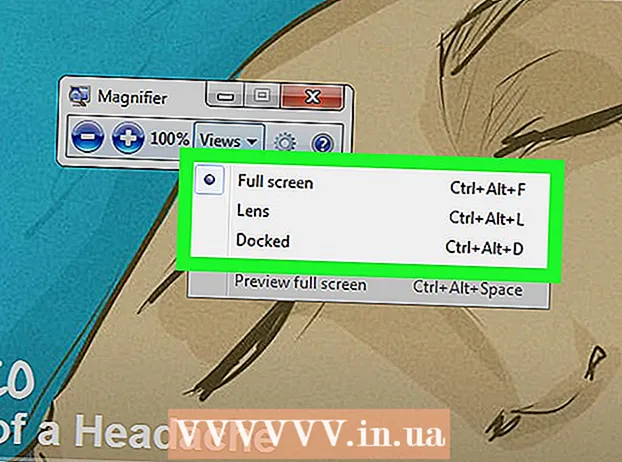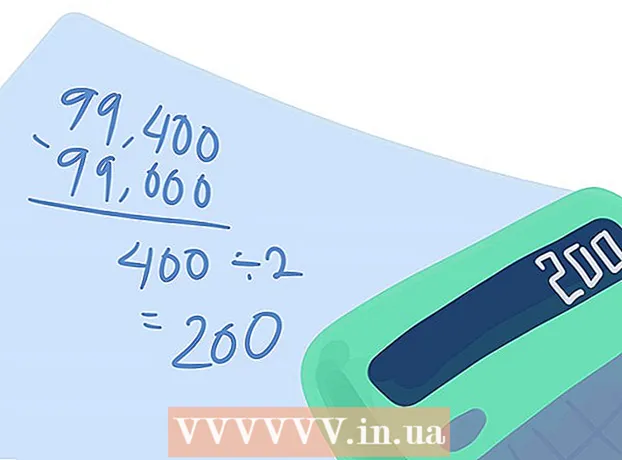Автор:
Christy White
Жаратылган Күнү:
6 Май 2021
Жаңыртуу Күнү:
1 Июль 2024

Мазмун
- Басуу
- 3-ыкманын 1-ыкмасы: Корзинадан жок кылынган сүрөттөрдү калыбына келтирүү
- 3 ичинен 2-ыкма: Жок кылынган сүрөттөрдүн мурунку котормолорун кайтарып алыңыз
- 3-ыкманын 3-ыкмасы: Камераңыздан же эс тутум картаңыздан жок кылынган сүрөттөрдү калыбына келтирүү
- Зарылчылыктар
Сүрөттөрдү Microsoft Windows орнотулган компьютерден же эстутум картасынан өчүргөндө, маалыматка шилтеме жоголот, бирок маалыматтын өзү дагы эле ошол эле жерде катуу дискте турат. Эгер ыкчам болсоңуз, жок кылынган сүрөттөрдү калыбына келтире аласыз. Эгер Себат аркылуу мындан ары мүмкүн болбосо, анда файлдардын мурун сакталган версияларын калыбына келтирүүгө аракет кылсаңыз болот. Бул үчүн сиз Интернеттен жүктөп ала турган атайын программа керек.
Басуу
3-ыкманын 1-ыкмасы: Корзинадан жок кылынган сүрөттөрдү калыбына келтирүү
 Таштанды кутусун ачыңыз (аны иш тактасынан же Пуск менюсунан таба аласыз) жана жок кылынган сүрөттөрдү издеңиз.
Таштанды кутусун ачыңыз (аны иш тактасынан же Пуск менюсунан таба аласыз) жана жок кылынган сүрөттөрдү издеңиз. Калыбына келтирүүнү каалаган файлдарды же папкаларды тандаңыз.
Калыбына келтирүүнү каалаган файлдарды же папкаларды тандаңыз. Оң баскычты чыкылдатып, менюдан "Калыбына келтирүүнү" тандаңыз. Бул файлдарды мурунку ордуна жылдырат.
Оң баскычты чыкылдатып, менюдан "Калыбына келтирүүнү" тандаңыз. Бул файлдарды мурунку ордуна жылдырат.
3 ичинен 2-ыкма: Жок кылынган сүрөттөрдүн мурунку котормолорун кайтарып алыңыз
 Жок кылган сүрөт файлдарын камтыган папканы табуу үчүн, Пуск менюсун ачып, "Компьютерди" тандаңыз. Бул китепкана файлы эмес, сүрөттөр сакталган чыныгы папка экендигин текшериңиз.
Жок кылган сүрөт файлдарын камтыган папканы табуу үчүн, Пуск менюсун ачып, "Компьютерди" тандаңыз. Бул китепкана файлы эмес, сүрөттөр сакталган чыныгы папка экендигин текшериңиз.  Папканы оң баскыч менен чыкылдатып, калкып чыккан менюдан "Мурунку нускаларын калыбына келтирүүнү" тандаңыз.Эгер сиздин файлдар C: сыяктуу белгилүү бир диск жетегиндеги папкада болсо, ошол дискти чыкылдатып, "Мурунку нускаларын калыбына келтирүү" тандаңыз.
Папканы оң баскыч менен чыкылдатып, калкып чыккан менюдан "Мурунку нускаларын калыбына келтирүүнү" тандаңыз.Эгер сиздин файлдар C: сыяктуу белгилүү бир диск жетегиндеги папкада болсо, ошол дискти чыкылдатып, "Мурунку нускаларын калыбына келтирүү" тандаңыз.  Ошол папканын мурунку версияларынын тизмесин же ошол папкадагы же ошол дисктеги файлдарды карап чыгыңыз. Сүрөттөрдүн акыркы версиясын же алардагы папканы аныктап, эки жолу чыкылдатып калыбына келтириңиз.
Ошол папканын мурунку версияларынын тизмесин же ошол папкадагы же ошол дисктеги файлдарды карап чыгыңыз. Сүрөттөрдүн акыркы версиясын же алардагы папканы аныктап, эки жолу чыкылдатып калыбына келтириңиз.  Жок кылынган сүрөттөрдү же алардагы папканы "ЭЭМ" терезесинин сол жагындагы менюдагы жайгашкан жерди чыкылдатып, сүйрөп чыгып, компьютериңиздеги жаңы жерге жылдырыңыз. Бул үчүн идеалдуу жерлер - жаңы папка, иш такта же тышкы катуу диск.
Жок кылынган сүрөттөрдү же алардагы папканы "ЭЭМ" терезесинин сол жагындагы менюдагы жайгашкан жерди чыкылдатып, сүйрөп чыгып, компьютериңиздеги жаңы жерге жылдырыңыз. Бул үчүн идеалдуу жерлер - жаңы папка, иш такта же тышкы катуу диск.
3-ыкманын 3-ыкмасы: Камераңыздан же эс тутум картаңыздан жок кылынган сүрөттөрдү калыбына келтирүү
 Камераңызды компьютериңиздеги USB портуна туташтырыңыз. Айрым компьютерлерде карта окуу куралдары бар, ошондуктан эс тутум картасын түз эле компьютерге салсаңыз болот.
Камераңызды компьютериңиздеги USB портуна туташтырыңыз. Айрым компьютерлерде карта окуу куралдары бар, ошондуктан эс тутум картасын түз эле компьютерге салсаңыз болот.  Эстутум карталары үчүн сүрөт калыбына келтирүү программасын жүктөп алыңыз. Компьютериңизге орнотуунун кажети жок акысыз программаны табыңыз, мисалы, Stellar Photo Recovery, PC Inspector Smart Recovery же Кингстондун Эс тутум карталарын калыбына келтирүү куралы.
Эстутум карталары үчүн сүрөт калыбына келтирүү программасын жүктөп алыңыз. Компьютериңизге орнотуунун кажети жок акысыз программаны табыңыз, мисалы, Stellar Photo Recovery, PC Inspector Smart Recovery же Кингстондун Эс тутум карталарын калыбына келтирүү куралы.  Программаны эки жолу чыкылдатып (.exe боюнча) иштетүү.
Программаны эки жолу чыкылдатып (.exe боюнча) иштетүү. Сүрөттөр жок кылынган дискти тандаңыз. Бул жеткиликтүү эстутум карталардын же камеранын бири.
Сүрөттөр жок кылынган дискти тандаңыз. Бул жеткиликтүү эстутум карталардын же камеранын бири.  Калыбына келтирилген файлдарды жайгаштыра турган жерди көрсөтүңүз..
Калыбына келтирилген файлдарды жайгаштыра турган жерди көрсөтүңүз..  Калыбына келтирүү процессин "Старт" баскычын чыкылдатып баштаңыз. Калыбына келтирүүнү каалаган жок кылынган сүрөт файлдарынын санына жараша, бул процесс бир нече мүнөткө созулуп, бир нече саатка чейин созулат.
Калыбына келтирүү процессин "Старт" баскычын чыкылдатып баштаңыз. Калыбына келтирүүнү каалаган жок кылынган сүрөт файлдарынын санына жараша, бул процесс бир нече мүнөткө созулуп, бир нече саатка чейин созулат.
Зарылчылыктар
- USB порт же картаны окуу